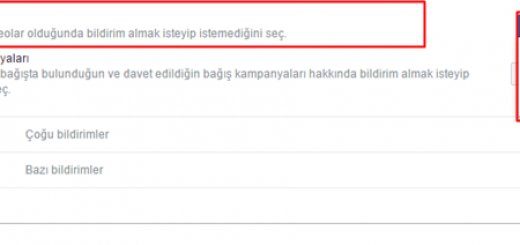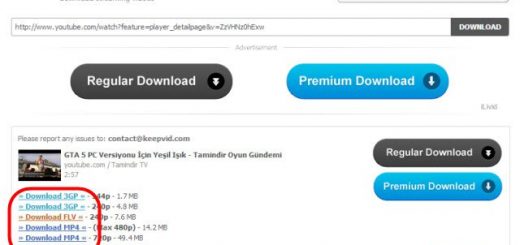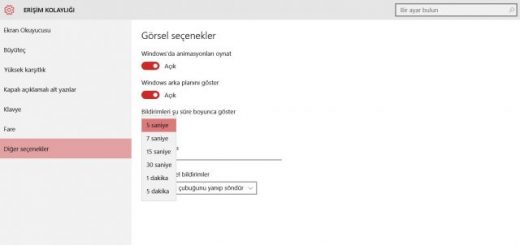Windows 10’lu PC’nizi Hızlandıracak 4 İpucu!
Microsoft artık yeni işlevlerini bir sonraki Windows’a saklamadığından, Windows 10‘u sürekli olarak geliştiriyor. Yani Windows 10’lu cihazınızı güncel tutuyorsanız, en iyi Windows deneyimine sahipsiniz demektir. Bu yazımızda ise birkaç önemli alanda yapacağınız temizlik yoluyla Windows’u hızlandırmanın yollarını sizlerle paylaşacağız.
1. Başlangıçtaki programları durdurun
Windows, bazı programlara hemen erişebilmeniz için onları sisteminizle birlikte başlatır. Sorun ise bu programların açılış süresini uzatıp bilgisayarınızı yavaşlatabilmesi. Bu programlardan bazılarını kapatarak sisteminizi hızlandırmanız mümkün olabilir.
Görev Yöneticisi‘ni (Ctrl+Shift+Esc) çalıştırın ve Başlangıç sekmesine tıklayarak listedeki programları inceleyin. Emin olmadığınız öğelere dokunmayın, bunun dışında başlangıçta yüklenmesini istemediğiniz programları sağ tıklayarak devre dışı bırakabilirsiniz.
2. İhtiyacınız yoksa kaldırın
Kullanmadığınız her program bilgisayarınızı direkt olarak yavaşlatmayabilir, ancak diskinizde yer kaplar ve bazı durumlarda Windows’un disk üzerinde daha çok çalışmasına neden olabilir.
Sorun Çıkaran Windows 10 Eski Haline Nasıl Getirilir?
Başlat menüsünü açın ve Kaldır yazın. Çıkan sonuçlar arasından Program Ekle veya Kaldır seçeneğine tıklayın ve bilgisayarınızda yüklü olan tüm programların listesini inceleyin. Birkaç aydır kullanmadığınız tozlu uygulamaları bulun ve onlardan Kaldır düğmesine basarak kurtulun.
Arka plandaki uygulamalar ve disk temizliği
3. Arka plan uygulamalarını kapatın
Microsoft, “evrensel” uygulamalarının arka planda sürekli olarak çalışabilmelerine olanak tanııyor. Siz başlatmadan arka planda çalışabilen bu uygulamalar, onlara gerektiğinde hemen erişmenizi sağlıyor. Ancak bu uygulamaları sıkça kullanmıyorsanız, sistem kaynaklarınız boşa gidiyor demektir.
Windows 10’da Arkaplanda Çalışan Uygulamaları Kapatma Nasıl Yapılır?
Arka planda çalışan uygulamaları değiştirmek için Başlat menüsünden Ayarlar‘a gidin ve Gizlilik > Arka plan uygulamaları yolunu izleyin. Sürekli olarak çalışmasını istemediğiniz uygulamaların yanındaki anahtarı kapalı konuma getirmeniz yeterli olacak. Kapatsanız da uygulamalara istediğiniz zaman erişebileceksiniz.
4. Disklerinizi temizleyin
Windows’un halen hayatta kalmayı başaran araçlarından Disk Temizleme, geçici ve gereksiz dosyaları kolayca silmenizi sağlıyor. İşleme başlamadan önce ne kadar alan açabileceğinizi de görüyorsunuz.
Windows 10 Kurtarma Sürücüsü Nasıl Oluşturulur?
Dosya Gezgini’nde herhangi bir sürücüye sağ tıklayın ve Özellikler’e, ardından Genel sekmesine ve Disk Temizleme’ye tıklayın. Disk Temizleme aracıyla bellek dökümü dosyaları, geçici internet dosyaları, geçici Windows Update dosyaları ve fazlasını temizleyebiliyorsunuz.
İpucu: Sistem dosyalarını temizle düğmesine basarak daha fazla gereksiz dosyayı temizleyebilirsiniz.
Kaynak: Chip